随着计算机的普及和发展,操作系统的安装变得非常常见。而XP系统作为一款经典的操作系统,仍然被很多人所喜爱。本文将详细介绍如何使用U盘来安装原版XP系统,让您可以轻松地在您的电脑上安装这个经典的操作系统。
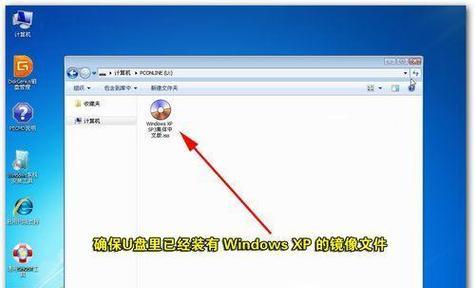
1.准备工作:获取U盘和原版XP系统安装文件
在开始之前,您需要准备一个容量大于4GB的U盘,并且下载好原版XP系统的安装文件镜像。

2.格式化U盘
将U盘插入电脑,打开“我的电脑”,找到对应的U盘,并右键选择“格式化”。在格式化选项中,选择“FAT32”作为文件系统,并点击“开始”按钮。
3.创建启动盘

下载并安装一个U盘启动盘制作工具,比如“WinToFlash”,打开该软件后,按照提示选择U盘和XP系统的镜像文件进行制作。制作完成后,您将获得一个能够引导安装XP系统的启动盘。
4.设置BIOS
将制作好的启动盘插入到电脑中,并重启电脑。在重启过程中,按下相应的按键(通常是F2、Del、Esc等)进入BIOS设置界面。在BIOS界面中,找到“Boot”选项,将U盘设为第一启动项,并保存设置后退出。
5.开始安装
重启电脑后,系统将自动从U盘启动。在启动界面中,选择“安装WindowsXP”。接下来,按照提示一步步进行安装。
6.分区和格式化
在安装过程中,系统会让您选择安装的分区和格式化方式。根据您的需求进行选择,并点击“继续”按钮。
7.文件复制
系统会自动进行文件的复制和安装过程。请耐心等待直到复制完成。
8.设置用户名和密码
安装完成后,系统会要求您设置用户名和密码。请根据提示进行设置,并点击“下一步”。
9.自动配置硬件
系统将会自动配置硬件,并在完成后重启电脑。
10.安装驱动程序
安装完成后,进入系统桌面。此时,很多硬件设备可能无法正常工作,因为系统并没有安装相应的驱动程序。您需要从官方网站上下载并安装对应的驱动程序。
11.更新系统补丁
安装驱动程序后,您需要及时更新系统补丁,以确保系统的安全和稳定性。请打开WindowsUpdate并按照提示进行更新。
12.安装常用软件
XP系统安装完成后,您还需要根据自己的需求安装一些常用的软件,比如浏览器、办公软件等。
13.数据备份
在安装软件之前,您需要及时备份您的重要数据,以防止数据丢失。
14.个性化设置
安装完成并配置好软件后,您可以根据自己的喜好进行系统的个性化设置,如更换壁纸、修改桌面图标等。
15.享受XP系统
现在,您可以尽情享受原版XP系统带来的便利和稳定性了!
使用U盘安装原版XP系统并不复杂,只需准备好U盘、下载好系统镜像、制作启动盘、设置BIOS、进行安装和配置等步骤即可。希望本文的详细教程可以帮助到您,让您轻松地安装并使用原版XP系统。










